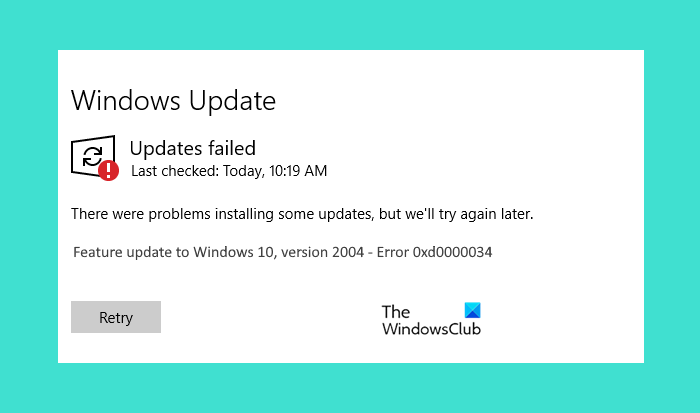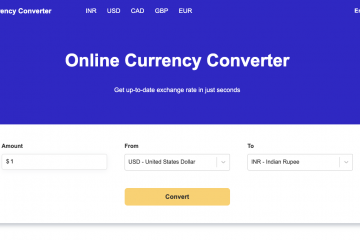Dans cet article, nous vous aiderons à corriger le code d’erreur Windows Update 0xd0000034. Cette erreur se produit principalement lorsque les utilisateurs essaient d’installer une mise à jour de fonctionnalité sur Windows 10. La plupart du temps, les mises à jour sont téléchargées et installées avec succès. Cependant, de nombreux utilisateurs sont confrontés au problème que Windows Update ne s’installe pas ou ne se télécharge pas et ils reçoivent un code d’erreur de mise à jour. L’une de ces erreurs est l’erreur de mise à jour 0xd0000034. Si vous rencontrez ce problème, vous pouvez essayer certaines des solutions décrites dans cet article qui pourraient vous aider. Le message d’erreur pour Windows Update ressemble à ceci :
Il y a eu des problèmes lors de l’installation de certaines mises à jour, mais nous réessayerons plus tard.
Mise à jour des fonctionnalités vers Windows 10, Erreur-0xd0000034
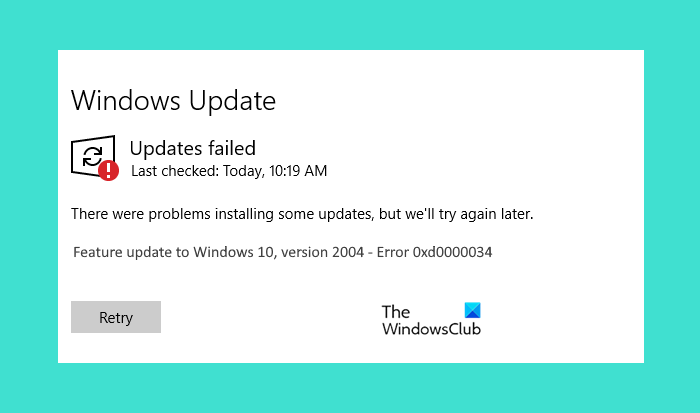
Avant de passer aux solutions répertoriées dans cet article, nous vous suggérons de passer à un compte local si vous êtes connecté à un domaine. Vérifiez si cela fonctionne. Si vous recevez toujours l’erreur Windows Update 0xd0000034, essayez les solutions décrites dans cet article ci-dessous.
Qu’est-ce qui cause l’échec de Windows Update ?
Il existe plusieurs causes d’échec de Windows Update. Certaines des causes courantes sont :
Manque d’espace disque : Windows Update ne s’installera pas tant que vous n’aurez pas suffisamment d’espace disque. Essayez de supprimer les fichiers de votre ordinateur que vous ne voulez pas. Si tous les fichiers sont importants pour vous, vous pouvez les télécharger sur un cloud services de stockage comme Google Drive, OneDrive, etc., puis supprimez ces fichiers de votre ordinateur. Cela libérera de l’espace sur votre ordinateurComposants Windows Update ou fichiers de mise à jour corrompus : Les fichiers Windows Update corrompus entraînent également l’échec de Windows Update. Il existe de nombreuses causes de corruption des fichiers Windows Update, comme une panne de courant soudaine pendant le processus de mise à jour.Conflits matériels : Parfois, les périphériques que vous avez connectés à votre ordinateur Windows 10 interrompent le processus de mise à jour. Pour résoudre ce problème, déconnectez tous les périphériques connectés, puis essayez de mettre à jour votre système.
Corrigez le code d’erreur Windows Update 0xd0000034
Les solutions suivantes peuvent vous aider à corriger l’erreur Windows Update :
Désactivez temporairement votre logiciel antivirus Déconnectez Internet lorsque la mise à jour atteint 100 % >
Parfois, le logiciel antivirus bloque les mises à jour Windows en raison desquelles l’utilisateur reçoit l’erreur de mise à jour Windows. Vous pouvez essayer de désactiver temporairement votre logiciel antivirus et vérifier si Windows génère l’erreur de mise à jour.
Si vous utilisez Microsoft Defender Antivirus, suivez les étapes ci-dessous pour le désactiver :
Utilisez le raccourci clavier Win+I pour ouvrir l’application ParamètresCliquez sur la catégorie Mise à jour et sécurité Cliquez sur la page Sécurité Windows disponible sur le côté gaucheSélectionnez l’option Protection contre les virus et les menaces visible sur la droite section. Cela ouvrira une nouvelle fenêtreDans cette fenêtre, cliquez sur l’option Gérer les paramètres dans la section Paramètres de protection contre les virus et les menaces Désactivez le bouton Protection en temps réel.
Vous pouvez également essayer de désactiver le Microsoft Defender Firewall.
Maintenant, vérifiez si la mise à jour Windows fonctionne. Si oui, n’oubliez pas d’activer la protection en temps réel de l’antivirus Microsoft Defender et le pare-feu Microsoft Defender une fois la mise à jour terminée.
2] Déconnectez-vous d’Internet lorsque la mise à jour atteint 100 %
Lorsque vous mettez à jour Windows 10, il télécharge d’abord les correctifs de mise à jour de Microsoft, puis les applique à votre système. Si vous recevez l’erreur au moment de l’application de la mise à jour à votre système, déconnectez-vous d’Internet lorsque la mise à jour atteint 100 % et que l’installation démarre. Cela peut fonctionner.
3] Réinitialiser les composants de Windows Update
Si les deux méthodes ci-dessus ne résolvent pas le problème, vous devez réinitialiser manuellement les composants Windows Update. Pour cela, vous devez arrêter les services Windows Update (Background Intelligent Transfer Service, services cryptographiques, etc.), rename le dossier SoftwareDistribution, réinitialiser le dossier catroot2, et plus encore. Cela devrait résoudre ce problème d’erreur de mise à jour Windows.
4] Télécharger les mises à jour manuellement
Si vous rencontrez toujours cette erreur de mise à jour Windows 0xd0000034, essayez de télécharger les mises à jour manuellement.
5] Dépannage en mode Clean Boot
Si rien ne résout votre problème, alors le dépannage en mode Clean Boot peut résoudre ce problème. S’il existe un programme qui empêche la mise à jour de Windows 10, Clean Boot vous aidera à l’identifier. Si vous trouvez un tel logiciel sur votre système, désinstallez-le et mettez à jour Windows 10.
J’espère que quelque chose fonctionnera pour vous.
Comment puis-je corriger les erreurs de mise à jour Windows ?
Parfois, lors du téléchargement des mises à jour sur votre système Windows 10, vous pouvez rencontrer des erreurs de mise à jour. Il existe plusieurs causes d’erreurs Windows Update telles que la corruption des composants Windows Update, une panne de courant soudaine lors de l’application des mises à jour, etc. Lorsque vous rencontrez une erreur Windows Update, la première chose à faire est d’exécuter l’utilitaire de résolution des problèmes Windows Update pour corriger le problème. problème.
Si l’utilitaire de résolution des problèmes ne résout pas le problème, vous pouvez essayer d’autres méthodes de dépannage des erreurs Windows Update.
Comment vérifier l’état de Windows Update ?
Vous pouvez vérifier l’état de Windows Update dans l’application Paramètres. Pour cela :
Lancez l’application Paramètres à l’aide du raccourci clavier Win+I Accès à la catégorie Mise à jour et sécurité.
Elle s’ouvrira avec la page Windows Update où vous pourrez voir l’état de Windows Update. Si vous n’avez aucune mise à jour en attente, vous verrez un message, Vous êtes à jour.